oppo手机怎么更改截屏方式,在现代社会手机已经成为人们生活中必不可少的工具之一,而截屏功能更是我们使用手机时经常会用到的一个功能。对于一些使用OPPO手机的用户来说,他们可能对于如何更改截屏方式感到困惑。幸运的是OPPO手机提供了自定义截屏的具体步骤,使用户能够根据自己的需求进行个性化设置。接下来我们将介绍如何在OPPO手机上更改截屏方式,让您能够更加便捷地使用这一功能。
OPPO手机自定义截屏的具体步骤
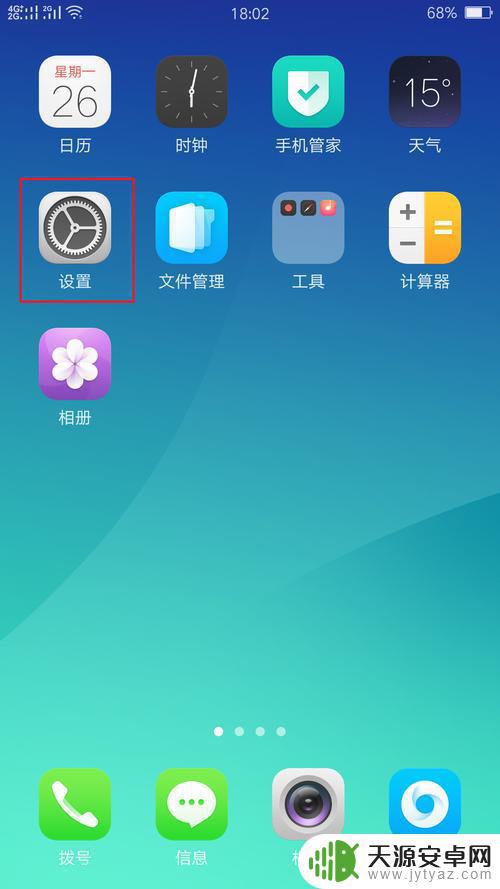
当我们使用三指下滑、电源键+音量减键进行截屏时,会弹出消息提示,点击消息提示,随后就会进入编辑界面,我们可以进行自定义选择区域截屏,也可以截屏之后进入相册中进行编辑操作。
方法二:三指长按
(三指长按截屏功能只有ColorOS7级以上版本的用户可以使用)OPPO手机的三指长按只需要使用三个手指,长按需要开始截屏的区域。触发截屏之后滑动手指到需要结束的位置松开即可截屏成功,这就是三指长按任意区域截屏功能,该功能与三指下滑截屏功能不同的是,三指长按是任意区域截屏,而三指下滑是截取整个屏幕,三指长按触发截屏后下滑至屏幕外,直接触发长截屏。
开启方法:设置——其他设置——截屏——将三指长按功能开启。
以上就是oppo手机如何更改截屏方式的全部内容,如果你遇到相同问题,可以参考本文中介绍的步骤进行修复,希望对大家有所帮助。









